
Desde que tenemos uso de razón y utilizamos dispositivos electrónicos, siempre se ha dicho que para cargar una batería, teníamos que esperar a que estuviera a punto de agotarse y cargarla siempre a su máxima capacidad, sin interrumpir el proceso en ningún momento, ya que el efecto memoria podría acabar rápidamente con la batería.
Conforme ha ido avanzando la tecnología que podemos encontrar en las baterías, el efecto memoria dejó de ser un problema a tener en cuenta, lo que nos permite cargar nuestro dispositivos siempre que queramos sin que se vea afectada la vida útil de la batería, ya que de eso se encargan los ciclos de carga.
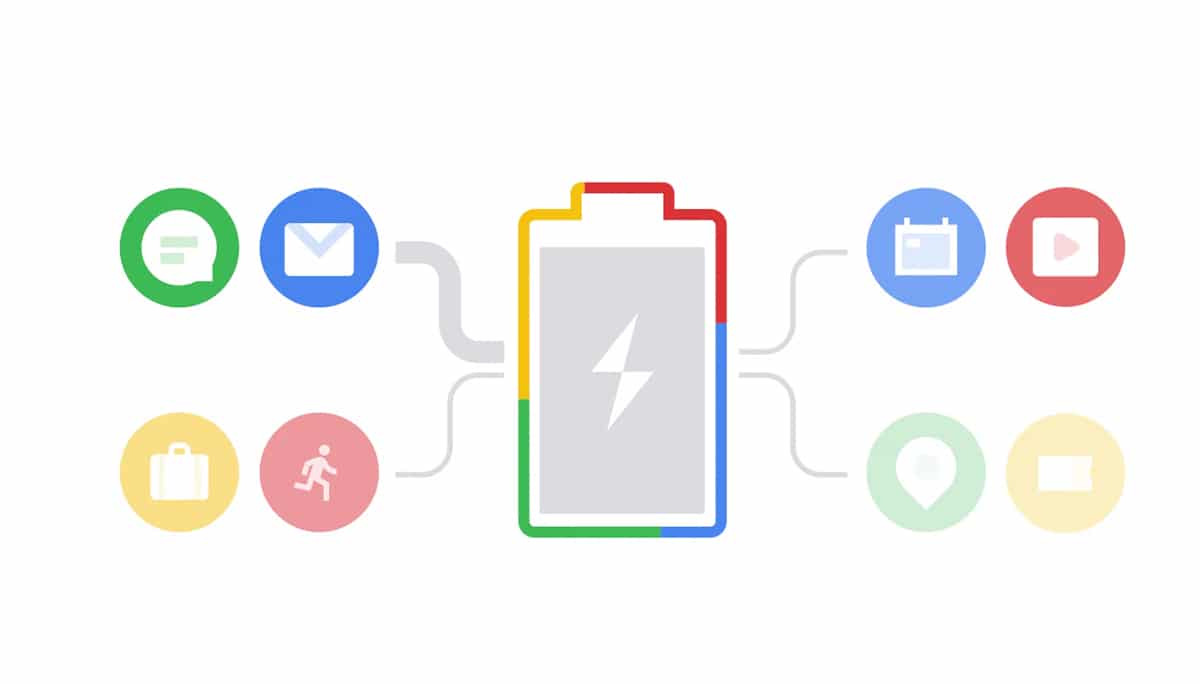
Qué es un ciclo de carga
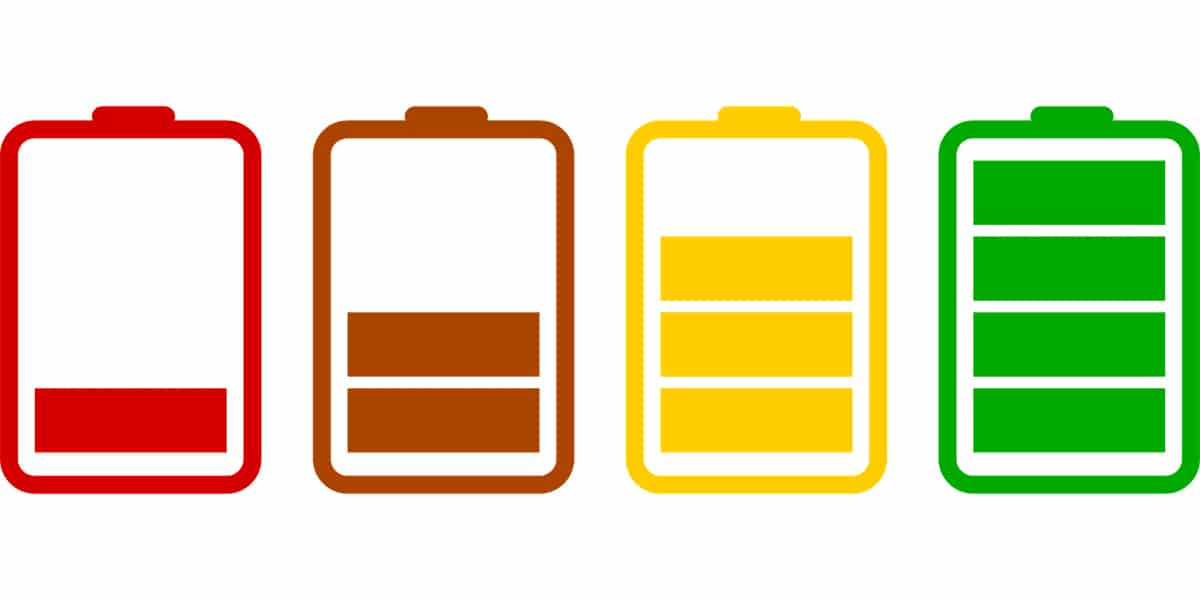
Un ciclo de carga completo es cuando cargamos la batería por ejemplo desde el 0% al 100% de su capacidad, algo que no solemos hacer ya que nadie espera a que su dispositivo se descargue completamente antes de cargarlo. Si por ejemplo, nuestro dispositivo está al 20% y lo cargamos hasta el 100%, hemos completado un 80% de ciclo de carga, para completarlo tendríamos que esperar a que se descargue al 80% y volver a cargarlo al 100%.
Conforme vamos completando ciclos de batería, la capacidad máxima de la misma se va reduciendo, ya que los componentes químicos que encontramos en su interior se van deteriorando, hasta que llega un punto en el que nos vemos obligados a reemplazarla si no es posible calibrar la batería para tratar de alargar un poco más su ciclo de vida.
Cómo comprobar la salud de la batería
El bloatware (software incluido por el fabricante en los equipos que vende) se ha convertido en un problema que no parece tener solución. Muchos son los usuarios que lo primero que hacen cuando estrenan un equipo es borrar todas y cada una de las aplicaciones inútiles que se incluyen.
De entre todas las aplicaciones que incluyen los fabricantes, una de ellas está relacionada con la batería y el sistema de gestión de energía que realiza el equipo. Si bien es cierto que esta aplicación es completamente inútil, ya que de la gestión de la energía ya se encarga el Windows, si nos puede ser de utilidad sin incluye una aplicación que nos permita comprobar la salud de la batería.
Medir la capacidad de la batería en Windows

Para medir la capacidad de la batería de nuestro equipo portátil gestionado por Windows tenemos a nuestra disposición la aplicación gratuita HWiNFO32, una aplicación que no solo nos permite conocer el estado de batería, sino que además nos ofrece información completa de todos y cada uno de los componentes de nuestro equipo.

Para conocer el estado de batería, debemos acceder a la opción Smart Battery. Esta opción, nos mostrará tanto la capacidad original de la batería como la capacidad actual. Si la diferencia entre la capacidad original y la actual es muy elevada, es un síntoma de que tenemos que ir pensando en comprar otra batería o bien reemplazar el equipo.
Medir la capacidad de la batería en un Mac
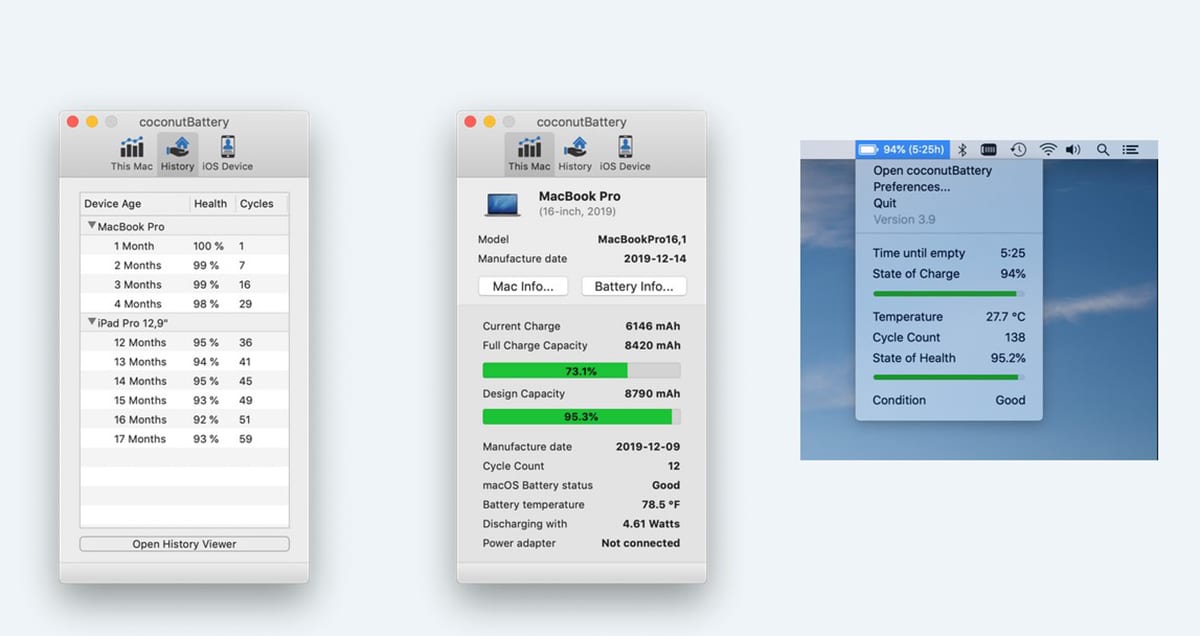
Apple singue sin ofrecer una aplicación que nos permite conocer en todo momento cual es el estado de la batería, por lo que nos vemos obligados a recurrir a una aplicación de terceros, aplicación que no está disponible en la Mac App Store.
Estoy hablando de la aplicación coconutBattery, una aplicación que nos informará la capacidad original de la batería, de la capacidad actual, de los ciclos de carga y de su temperatura. También nos permite conocer el estado de la batería en un dispositivo iOS que tengamos conectado al Mac.
Aspectos que afectan a un consumo elevado de batería
Brillo de la pantalla
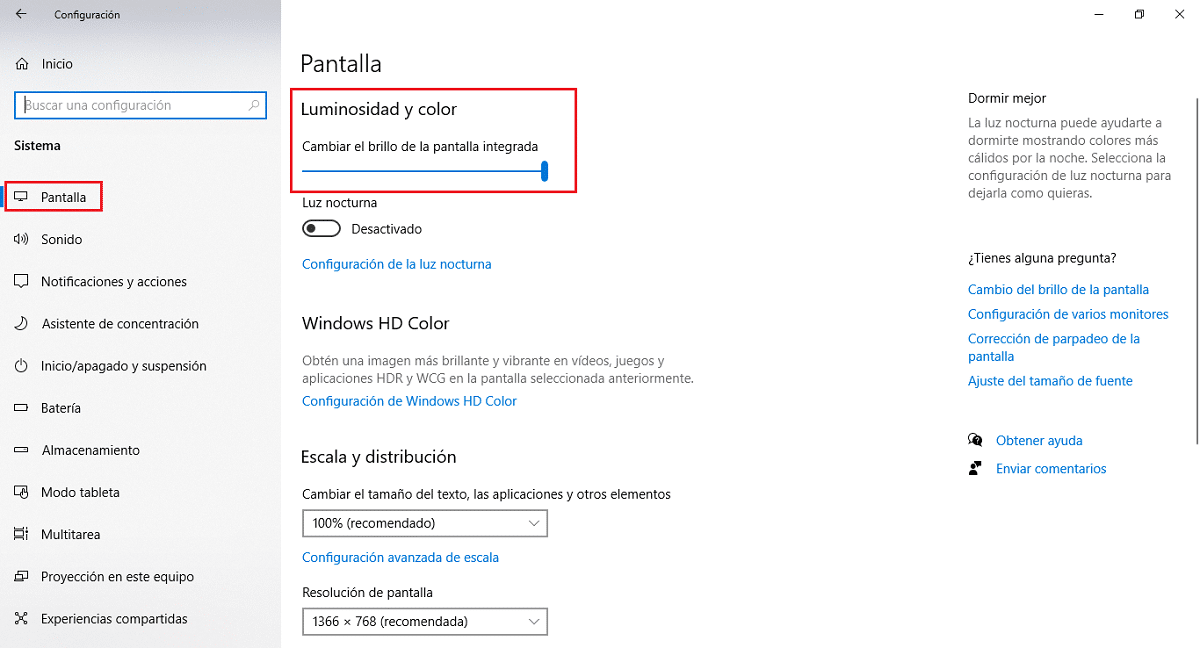
La mayoría de los portátiles actuales, integran un sensor de luz ambiental que se encarga de administrar de forma automática el nivel de brillo de la pantalla, de forma que se ajustarán en todo momento al ambiente que nos encontremos permitiéndonos en todo momento ver con claridad el contenido que se muestra en pantalla.
Si nuestro equipo no dispone de un sensor de luz ambiental, podemos establecer manualmente el brillo de la pantalla, teniendo en cuenta que a más brillo, más consumo de batería, lo mismo que sucede en los dispositivos móviles. Siempre y cuando no estemos trabajando por el portátil a plena luz del día, en un ambiente abierto, es recomendable ajustar el brillo a la mitad o un poco más si no vemos con claridad la pantalla.
Podemos ajustar el brillo de la pantalla de un portátil gestionado por Windows 10 debemos acceder a las opciones de configuración de Windows a través del atajo de teclado Tecla Windows + i > Sistema > Pantalla.
Ajustar el rendimiento a las necesidades

El administrador de energía de Windows nos ofrece diferentes planes de energía para adaptarse a las necesidades de los usuarios, planes que nos permiten utilizar toda la potencia de nuestro equipo (consumo de batería elevado), utilizar la mínima potencia (consumo de batería reducido) o un plan equilibrado donde tenemos potencia a la vez que un consumo más equilibrado.
Para cambiar el plan de energía que gestionar nuestro equipo portátil cuando está haciendo uso de la batería, tenemos que pulsar sobre el icono de la batería y desplazar el deslizador para establecer si queremos mayor duración de batería, la máxima potencia, un potencia y batería a partes iguales.
La temperatura ambiente y la humedad
En la medida de lo posible siempre debemos utilizar nuestro equipo en un ambiente donde no haga ni mucho frio y ni mucho calor, ya que ambos factores influyen negativamente tanto en la duración de la batería como en su capacidad. Pero, no solo debemos tener en cuenta la temperatura de la estancia donde trabajamos, sino también a la hora de transportar el portátil.

La temperatura de funcionamiento de las baterías se sitúa entre los 23 y 25 grados Celsius (muchas de las aplicaciones utilizan la escala de grados Farenheit no Celsius). Si el equipo sufre cambios de temperatura elevados durante su transporte habitualmente, la vida de la batería será más corta de la que nos afirma el fabricante.
La humedad tampoco se lleva bien con las baterías, por lo que debemos tener en cuenta a la hora de trabajar con nuestro equipo. Si resides cerca de una zona de costa, donde la humedad es muy elevada, deberías hacer todo lo posible para evitar trabajar con el equipo en zonas al aire libre, ya que no solo la humedad le puede afectar, sino también las sales del mar provocando que la batería, además de algunos componentes del equipo se corroan fácilmente.
Ni el Bluetooth ni la conexión Wi-Fi afectan al consumo de batería
Si nuestro equipo, además de una conexión Wi-Fi también dispone de una conexión Bluetooth debemos saber que ninguna de las dos conexiones afectan al consumo de batería. La tecnología que podemos encontrar en ambas conexiones ha evolucionado muchísimo en los últimos años y apenas afectan al consumo de batería, al igual que sucede en los dispositivos móviles donde ambas conexiones siempre están en funcionamiento.
Cómo calibrar la batería de un portátil
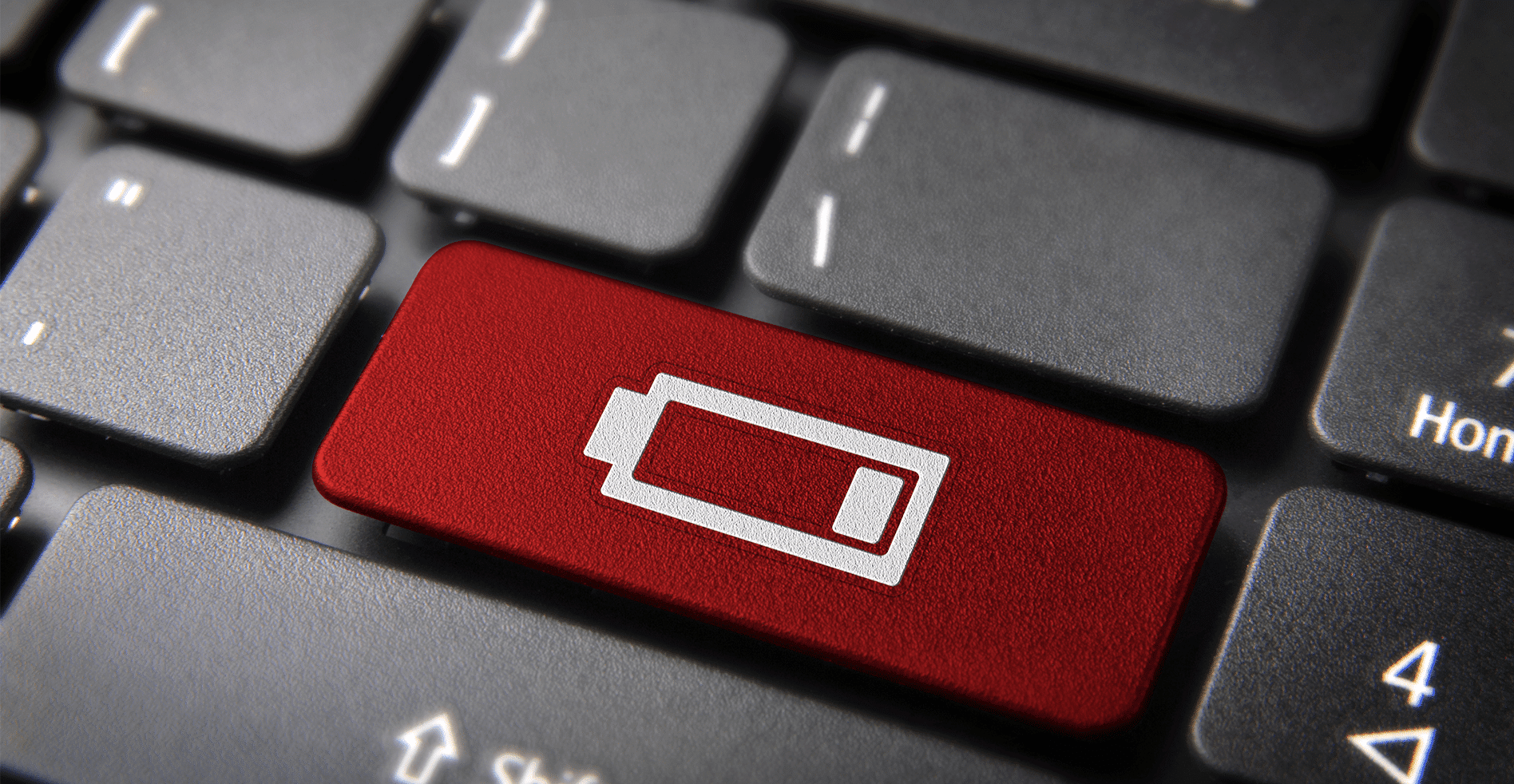
Si la batería de nuestro equipo ha comenzado a no mostrar el porcentaje de batería correctamente, ya que se apaga mucho antes de que el porcentaje de batería nos invite a cargarlo, lo mejor que podemos hacer es calibrar la batería.
Para calibrar la batería de un portátil (método que también podemos utilizar para móviles y tablets) debemos realizar los siguientes pasos:
- Asegurarnos que la batería de nuestro equipo está completamente agotada. Si se ha apagado el equipo aunque el porcentaje de batería según el sistema fuera superior, debemos asegurarnos que no queda ni rastro energía tratando de encenderlo transcurridos unos minutos. Si no da señales de vida, la batería está totalmente vacía.
- Una vez la hemos descargado por completo, procedemos a cargarla a su máxima capacidad.
- A continuación, debemos descargarla batería haciendo un uso normal del portátil sin apagarlo durante el proceso. ¿Cómo? Uno de los métodos más rápidos es subir el brillo al máximo y reproducir vídeos o utilizar aplicaciones que requieren de la máxima potencia del equipo.
- Una vez se ha descargado nuevamente del todo, debemos proceder a cargarla nuevamente al máximo. Una vez cargada al máximo, desconectamos el cargador y hacemos un uso habitual del equipo apagándolo no lo vamos a utilizar, para comprobar si la medición de la batería que hace el equipo es la correcta.
Si la batería del equipo vuelve a mostrar un porcentaje de batería que no es acorde, en un claro síntoma de que tenemos que pensar en cambiar la batería. La forma más fácil de encontrar una batería para nuestro equipo, si el fabricante ha dejado de venderlas, es recurrir a Amazon.
Extraer la batería si no vamos a utilizarla

A pesar de que los equipos portátiles están pensados para llevarlos de aquí para allá, muchos son los usuarios que por cuestiones de espacio en su casa, optan por este tipo de dispositivos en lugar de un equipo de sobremesa. Si es tu caso y apenas sacas el portátil fuera de tu casa, lo mejor que puedes hacer para mantener la salud de batería como el primer día es extraer la batería.
Eso si, debemos tener en cuenta que esta no debe estar ni cargada al 100% ni descargada completamente. Lo ideal es que la batería conserve entre un 60 y 80% de su capacidad. Si se trata de un equipo cuya batería no es extraíble lo único que podemos hacer es en confiar en que esta no se verá afectada por estar siempre conectado a nuestra red, ya que en teoría, una vez cargada la batería, el equipo solo se alimenta de la conexión eléctrica.
